カーディーラーのサイトを訪問者が閲覧しても、アクションを起こさずに立ち去ってしまうことを不思議に思ったことはないだろうか?シンプルなオートローン計算機を追加するまでは。
カスタマイザーがサイト上で毎月の支払額を計算できるようになった途端、コンバージョンが25%も跳ね上がった。結局のところ、金銭的な当て推量を取り除くことで、人々は自分の決断に自信を持てるようになるのだ。
このガイドでは、WordPressサイトにオートローン計算機を追加する方法を具体的に紹介します。いくつかのプラグインと方法をテストした後、我々はそれを設定するのは簡単です – コーディングは必要ありません最高のオプションに絞った。🙌
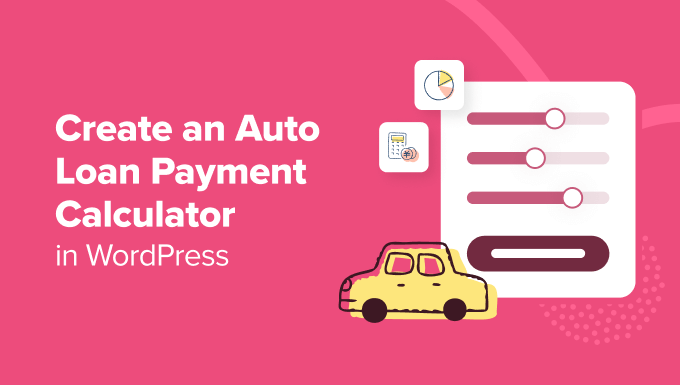
自動車ローン支払額計算機とは?🧮
車や自動車ローンの支払い計算機では、ユーザーが毎月のローン支払いの見積もりを取得し、償却スケジュールを確認し、ローンの総コストを計算することができます。
消費税、ディーラー手数料、下取り価格、金利、ローン期間などを考慮した完全な自動車ローン計算を簡単に行うことが有効化される。
オートローンの支払い計算機は、カーディーラーのサイトやオートローンの融資事業に特に便利です。
WordPressサイトにローン計算機を追加することで、貴社と潜在的なカスタマイザーの双方に役立ちます。訪問者は自分の情報を入力するだけで、利用可能なさまざまな融資プランを見ることができます。
つまり、サイトにいながらにして予算に合ったプランを見つけることができ、エンゲージメントを高め、直帰率を下げることができます。また、計算機を通してユーザーのメールアドレスを収集することができ、リードを生成するための素晴らしいツールになります。
ということで、WordPressサイトに自動車やオートローンの支払い計算機を追加する方法を見てみましょう。2つの方法を紹介しますので、下のリンクをクリックしてどのセクションにもジャンプできます:
始めよう。
方法1:WPFormsを使用して車の支払い計算機を作成する
以前は、自動車ローンの自動車支払い計算機を作成するには、複雑な数学的計算をプログラムするか、WordPress開発者を雇う必要がありました。
幸いなことに、WPFormsを使えばコードを書かなくてもオートローン計算機を作ることができるようになりました。この人気のWordPressお問い合わせフォームプラグインは、オールインワンのフォームビルダーと2,000以上の既製のテンプレートを提供しています。
WPFormsは、あなたのサイトのためのさまざまな電卓フォームを作成することができます強力な計算アドオンを提供しています。それは、事前にビルトイン電卓テンプレートとドラッグアンドドロップフォームビルダーが付属していますので、あなたのフォームの外観の柔軟性とコントロールを得る。
ℹ️ WPBeginnerのお問い合わせフォームや読者アンケートのために長年WPFormsを信頼してきました。強力なドラッグアンドドロップビルダーと新しいAI機能で、フォームを素早く手間なく作成できます。
WPFormsをお勧めする理由をお知りになりたいですか?WPFormsのレビューをお読みください!
WordPressサイトにWPFormsを設定する
このチュートリアルでは、WPForms Proバージョンを使用します。WPForms ProにはCalculationsアドオンが含まれているからです。無料で利用できるWPForms Lite バージョンもあります。
まず、WPFormsプラグインをインストールして有効化する必要があります。ヘルプが必要な場合は、WordPressプラグインのインストール方法のガイドを参照してください。
有効化した後、WordPressダッシュボードからWPForms ” 設定に移動し、ライセンスキーを入力することができます。ライセンスキーはWPFormsアカウントエリアにあります。

次に、WPFormsにCalculationsアドオンをインストールして有効化する必要があります。
WordPressの管理エリアからWPForms ” Addonsに移動し、Calculations Addonに移動するだけです。
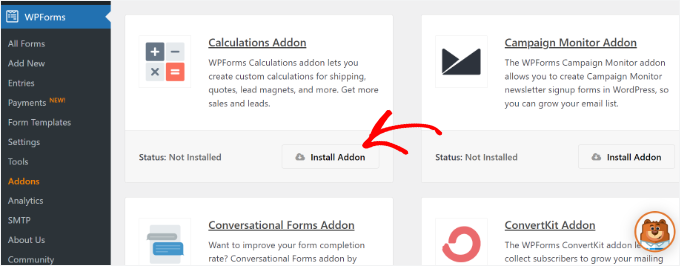
ここから「アドオンのインストール」ボタンをクリックすると、アドオンが自動的にインストールされ、有効化されます。
次に、自動車ローン/車の支払い計算機で新しいフォームを作成することができます。
自動車ローン/自動車支払い計算フォームの作成
まず、WordPressの管理エリアから WPForms ” 新規追加にアクセスします。
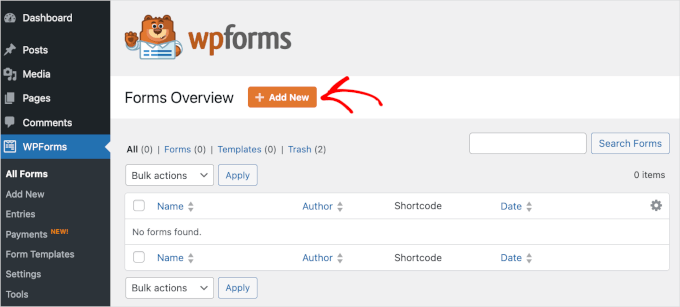
次の画面ではWPFormsが提供する様々なフォームテンプレートが表示されます。
まずはWPFormsの検索機能を使って’Car Payment Calculator Form’テンプレートを見つけてください。
次に「テンプレートを使用」ボタンをクリックしてフォームをカスタマイズします。
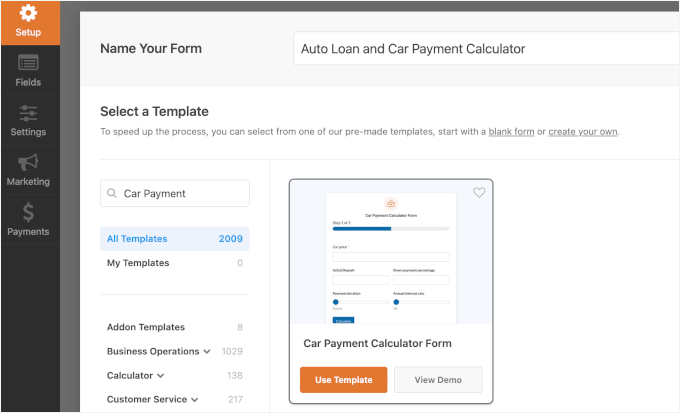
🧑💻プロからのヒント WPFormsではAIを使ってフォームを生成することができます。必要なのは、どのようなフォームが必要かを簡単に説明するだけです。
その後、WPFormsのドラッグアンドドロップフォームビルダーにフォームテンプレートが表示されます。
初期設定のテンプレートでは、車の支払いを計算するために必要なフィールドをすべて備えたマルチページフォームを提供しています:
- 車の合計金額を入力できる「車の価格」フィールド。
- 頭金と頭金の割合を記入する欄。
- スライダーで支払い年数を変更できる。
- 支払いの年利を設定するオプション。
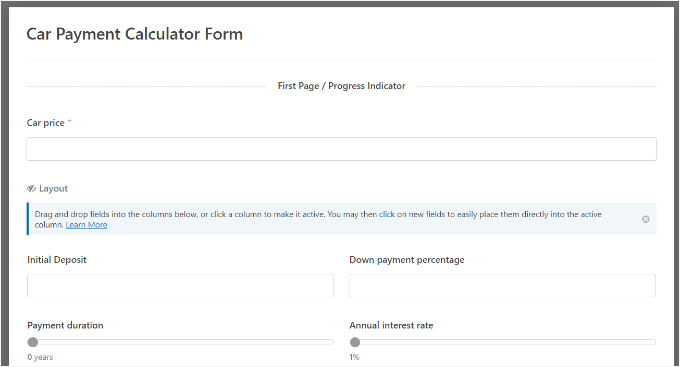
このテンプレートでは、車の下取りの有無も尋ねられる。ローン金額、支払利息の合計、その他の関連事項を入力する欄があります。
WPFormsフォームビルダーを使用すると、フォームテンプレートを編集し、既存のフィールドを削除し、別のフォームフィールドを追加することができます。左側のメニューから新しいフィールドをドラッグしてテンプレートにドロップするだけです。
例えば、チェックボックス、ドロップダウンメニュー、数字などの標準的なフィールドを追加することができます。
また、電話番号、住所、ファイルアップロードなどのフィールドを使用することもできます。
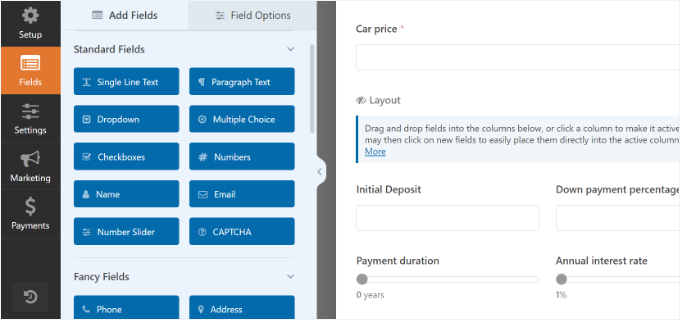
テンプレートの各フィールドは、さらにカスタマイズすることができます。編集したいフィールドを選択するだけで、カスタマイザー設定が開きます。
例えば、テンプレート内の「車両価格」フィールドをクリックすると、左側のメニューにさらに多くのオプションが表示されます。フォームフィールドの名前を変更したり、説明を追加することができます。
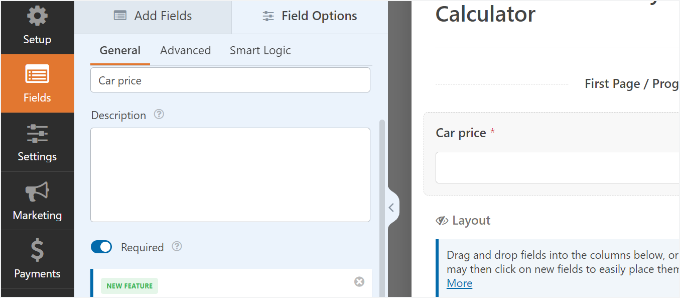
詳細設定 “タブに切り替えると、さらに多くのオプションがあります。
フィールドサイズの変更、プレースホルダーテキストの追加、CSSクラスの入力、計算の有効化などが可能です。

WPFormsでは電卓フィールドの計算式を編集することもできます。
フィールドを選択するだけで、左側のメニューに「数式」オプションが表示されます。
ここで計算を変更することができ、さらに助けが必要な場合は「チートシート」をクリックする。
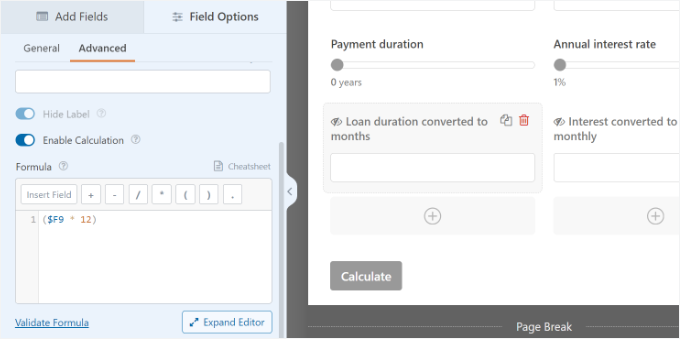
もし計算が苦手であれば、WPFormの強力なAI計算機能を使って複雑な計算式を瞬時に生成することができます。
Advanced」タブで、数式ボックスの隣にある「Generate Formula」ボタンをクリックします。AIアシスタントチャットウィンドウが開きます。
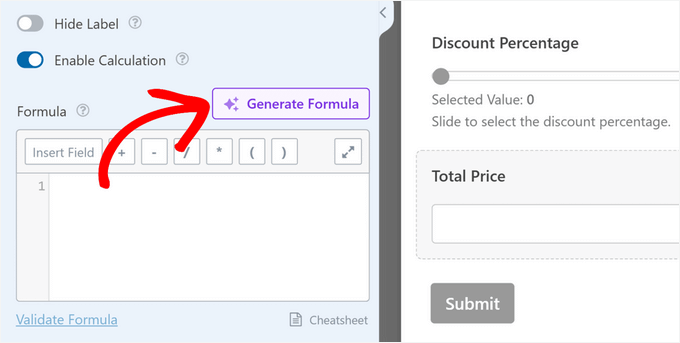
ここから、必要な計算の種類をわかりやすく説明することができます。
例えば、次のように書くことができます:「車両価格、頭金、金利、ローン期間(年)を入力し、月々の支払額を表示する。月々の支払額を表示させたい。”
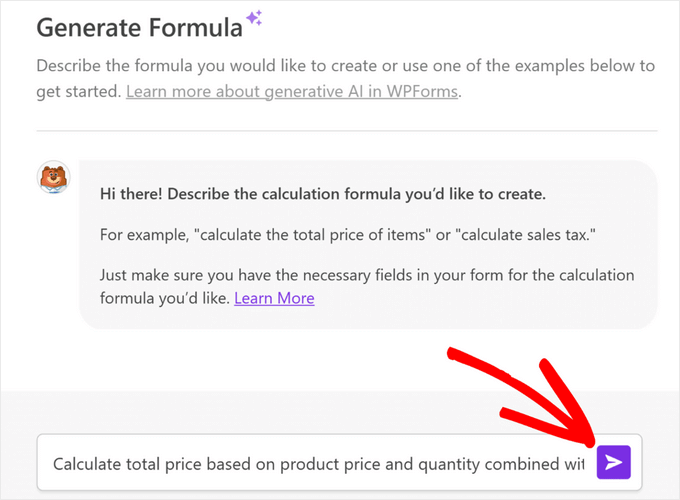
Enterを押すと、AIが即座に適切な数式を作成し、ワンクリックでフォームに追加することができます。
次に、左のメニューから「設定」タブに進みます。
一般」設定では、フォーム名の変更、フォーム説明の追加、送信ボタンテキストの編集などのオプションが表示されます。
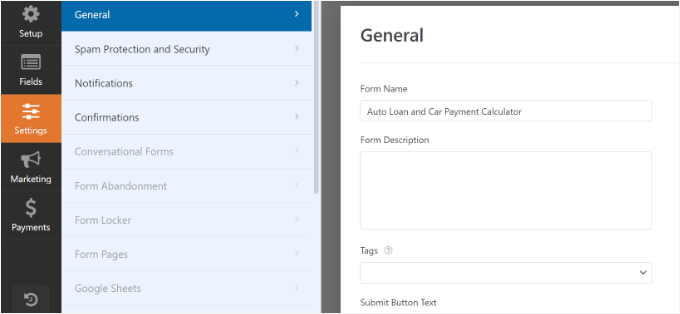
その後、「スパム保護とセキュリティ」設定を表示できます。
WPFormsではスパム対策の有効化、スパムエントリーのデータベースへの保存、国やキーワードフィルターの有効化、CAPTCHAの設定などが可能です。
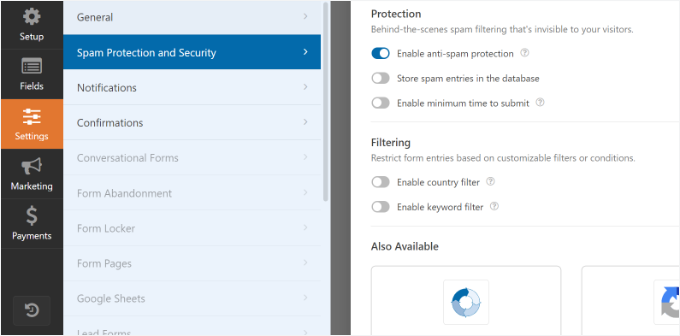
次に、「通知」設定タブに進みます。
ここでは、フォーム送信時にあなたとユーザーが受け取るメール通知の設定を編集することができます。
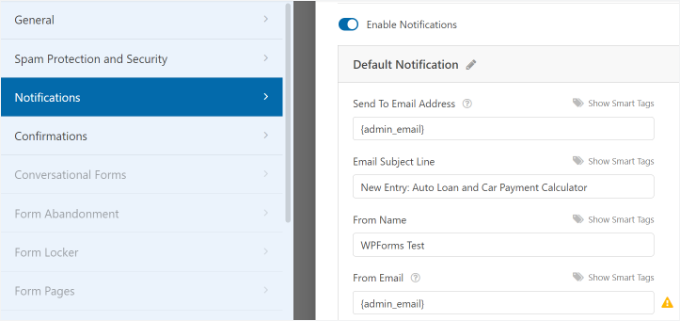
最後に、オートローン計算フォームの「確認」設定に進みます。
WPFormsでは、ユーザーがフォームを送信したときにメッセージを表示したり、ページを表示したり、URLにリダイレクトしたりすることができます。
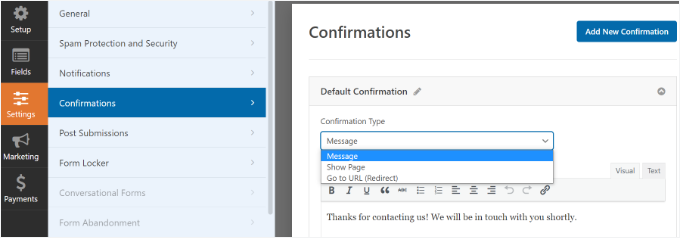
これらの変更を行った後は、忘れずに設定を保存してください。
WordPressに自動車ローン/自動車支払い計算機を追加する
次に、WordPressのブログやサイトに自動車ローン/車の支払い計算フォームを追加します。
フォームビルダーの上部にある「埋め込み」ボタンをクリックするだけです。
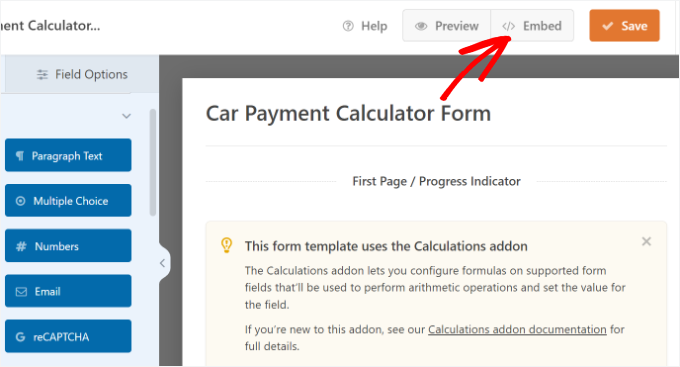
既存のページにフォームを埋め込むか、新規ページを作成するポップアップウィンドウが表示されます。
このチュートリアルでは、「新規ページ作成」オプションを選択します。
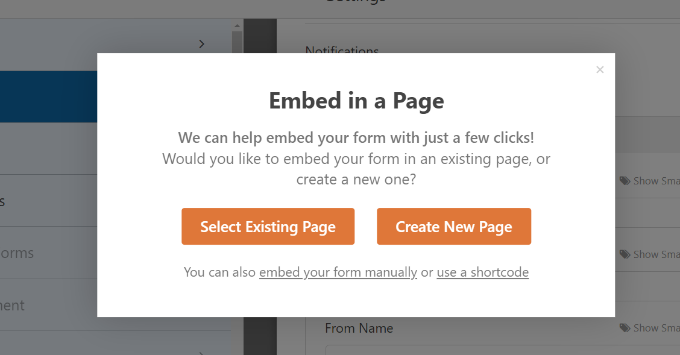
次に、新しいページの名前を入力する必要があります。
それが完了したら、『Let’s Go!』ボタンをクリックするだけだ。
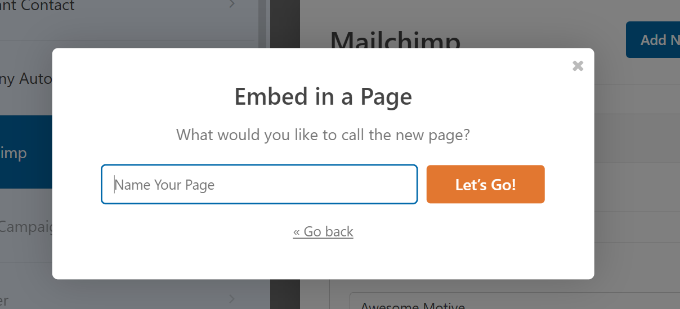
別の方法として、コンテンツエディターにWPFormsブロックを追加することもできます。
ここから、ドロップダウンメニューからオートローン計算フォームを選択するだけです。

次に、コンテンツエディターに車の支払い計算フォームのプレビューが表示されるはずです。
外観に満足したら、ページを公開するか更新するだけです。その後、あなたはアクションでオートローン電卓を見るためにあなたのサイトを訪問することができます。
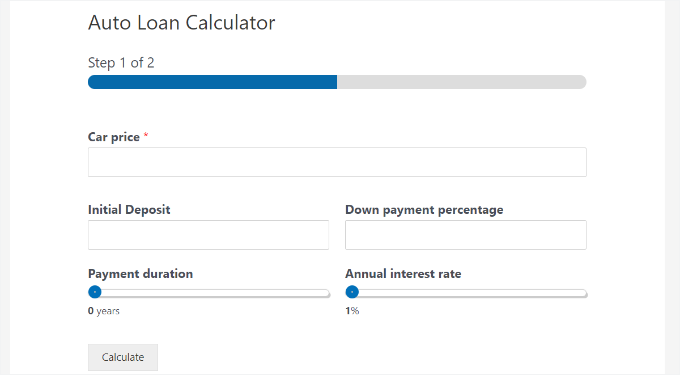
方法2: Formidable Formsを使って自動車ローン計算機を作成する
Formidable Forms を使って WordPress サイトにオートローン/自動車支払い計算機を作成する方法もあります。あなたのサイトでより高度で複雑な計算機を作りたいのであれば、これは最高のソリューションです。
Formidable Formsには強力な自動車ローン計算テンプレートが付属しており、数回クリックするだけで自動車ローン計算を作成することができます。
車の支払いテンプレートにはローン計算式がすでに設定されているので、複雑な数式をプログラムしたり、WordPressプラグインを追加で使用したりする必要はありません。
注意: Formidable Formsのビジネスプランにご登録いただかないと、自動車代金の計算機能をご利用いただけません。Formidable Formsのレビューをご覧ください。
Formidable FormsをWordPressサイトにインストールする
まず最初に、Formidable Forms Liteと Formidable Forms premium の両方のプラグインをインストールして有効化します。無料のプラグインは機能が限られていますが、Formidable Forms Pro はこのプラグインをベースとしてより高度な機能を備えています。
詳しい手順については、WordPressプラグインのインストール方法のステップバイステップガイドをご覧ください。
有効化した後、WordPressダッシュボードのFormidable ” Global Settingsにアクセスしてください。
ここで「アカウントを接続」をクリックし、指示に従って WordPress と Formidable Forms アカウントを接続します。

また、「クリックしてライセンスキーを手動で入力する」を選択し、ライセンスキーをフィールドに貼り付けることもできます。
ライセンスキーは Formidable Forms サイトのアカウントにログインすると表示されます。
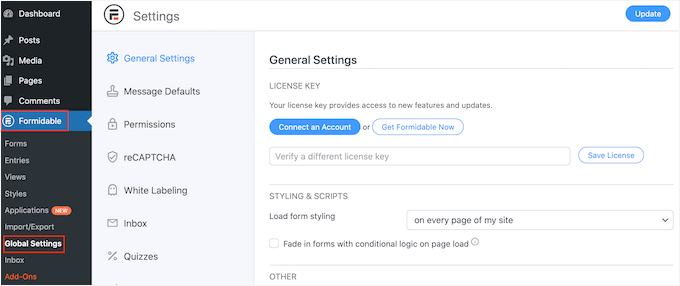
入力後、「Save License」ボタンをクリックしてください。
WordPressで自動車ローンと車の支払い計算機を構築する
Formidable Forms のセットアップが完了したら、車の支払い計算フォームを作成しましょう。
Formidable ” Formsにアクセスし、’新規追加’ボタンをクリックするだけです。
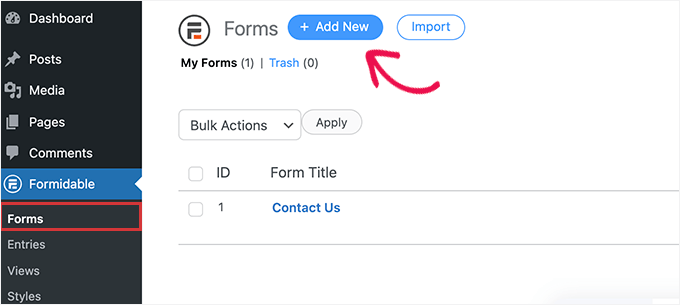
次に、フォームテンプレートを選択する必要があります。
計算機」セクションをクリックすると、車の支払い計算機のテンプレートが見つかります。
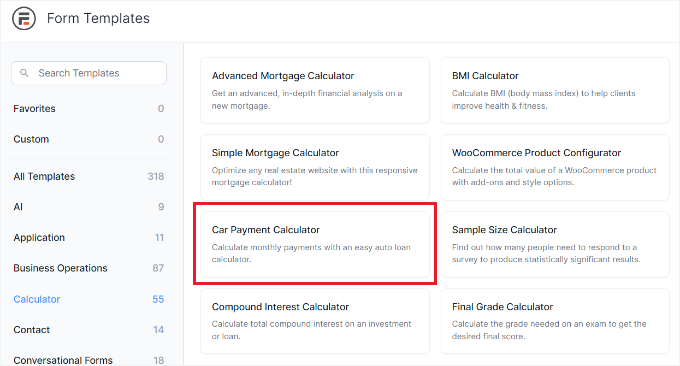
これで Formidable Forms エディターでテンプレートが開きます。
初期設定のテンプレートには、「車の価格」や「消費税」などのフィールドがあります。年利とローン期間(月)を調整するスライダーがあります。
そのほか、下取りの有無や下取り価格を入力する欄もある。
この時点で、あなたのニーズに一致するようにフォームをカスタマイズすることができます。
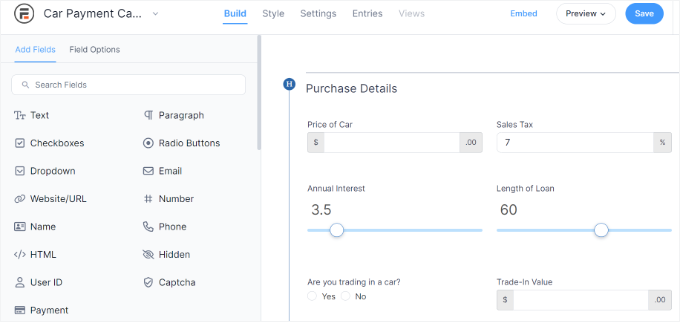
フィールドのラベル、初期設定値、プレースホルダー・テキストを変更するには、そのフィールドをクリックするだけです。
その後、左側のメニューにある「フィールドオプション」の設定を使用することができます。
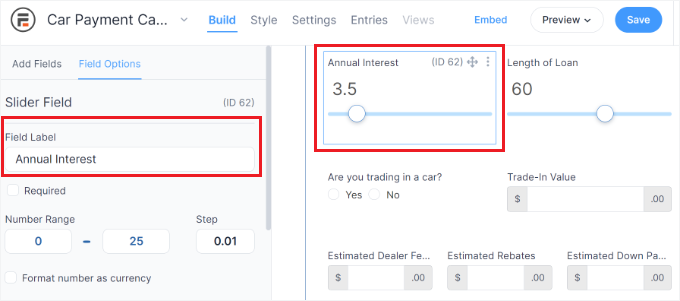
ローン計算」や「月々の支払い」フィールドをカスタマイズしたい場合は、「高度な設定」に計算式が含まれているため、設定を変更しないように注意してください。
これらの設定を変更すると、フォーム全体が壊れてしまう可能性があります。

フィールドのカスタマイザーが終わったら、’設定’タブをクリックしてフォームの設定を確認することができます。
まず、「一般」タブでフォームのタイトルと説明を変更できます。
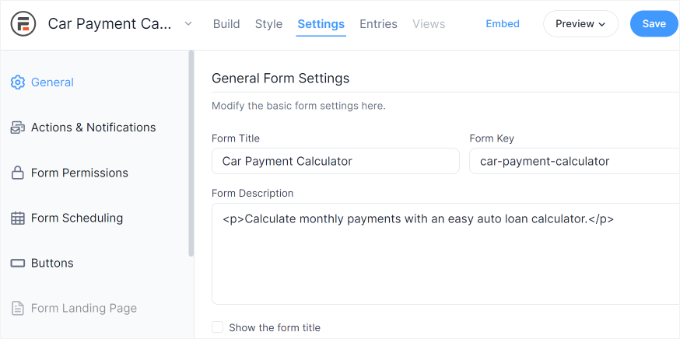
また、左側のメニューから「アクションと通知」を選択することで、訪問者がフォームを送信した際の動作を変更することができます。
確認」セクションをクリックして展開すると、Formidable Forms が初期設定で訪問者に表示するメッセージが表示されます。
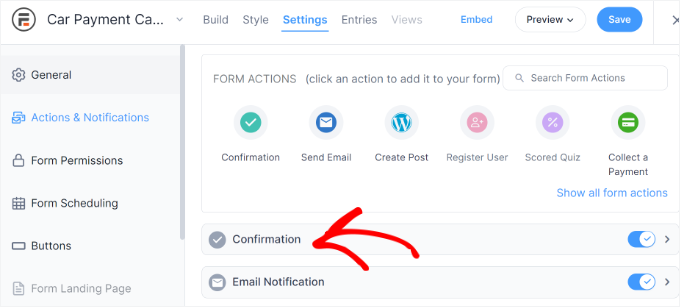
これを変更するには、テキストエディターに自分のメッセージを入力するだけです。
ご希望であれば、フォーム送信後に訪問者をページにリダイレクトすることもできます。例えば、SeedProdのようなドラッグアンドドロップWordPressページビルダーを使ってカスタマイザーページを作成することができます。
ℹ️ SeedProdを使用してサイトを構築しているビジネスパートナーもいます。私たちがSeedProdを推薦する理由については、SeedProdの詳細なレビューでさらに詳しくご覧ください。
リダイレクトを設定するには、「Redirect to URL」タブをクリックしてください。リダイレクトURL’フィールドにリンクを入力または貼り付けることができます。
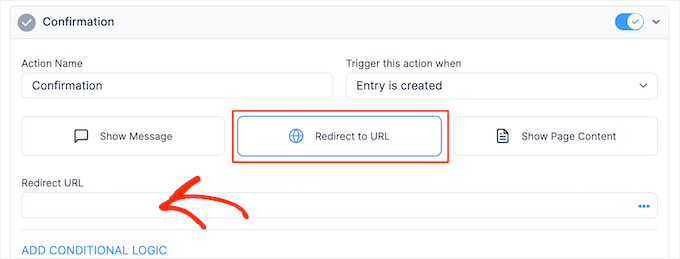
もうひとつのオプションは、「ページコンテンツを表示」タブを選択することで、WordPressの別ページのコンテンツを表示することだ。
その後、「ページを選択」ドロップダウンを開き、リストからページを選択することができます。
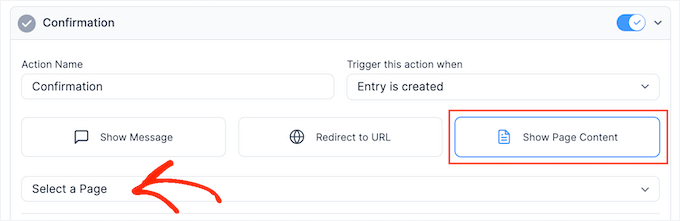
その後、クリックして「メール通知」セクションを展開する。
Formidable Forms がWordPress 管理者に送信するメッセージを見ることができます。
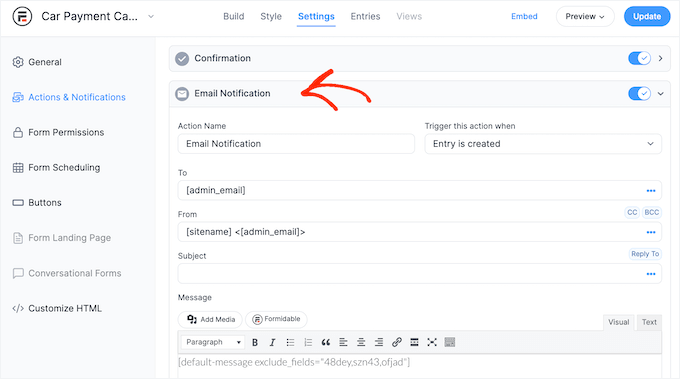
メールアドレスの追加、本文の変更、件名の追加などが可能です。
その後、訪問者がフォームを送信したときに Formidable Forms が実行するアクションを追加したい場合もあるでしょう。そのためには、ページの一番上までスクロールして、アクションのどれかをクリックするだけです。
例えば、訪問者を自動的にConstant Contactや ActiveCampaignのメールリストに追加することができます。

このように、Formidable Formsはあなたのメールリストを増やすお手伝いをします。
左側のメニューにはもっとたくさんのタブや設定があるが、車の支払い計算機を作るにはこれで十分だ。
フォームの設定が完了したら、「更新」ボタンをクリックします。しばらくすると、「更新に成功しました」というメッセージが表示されます。
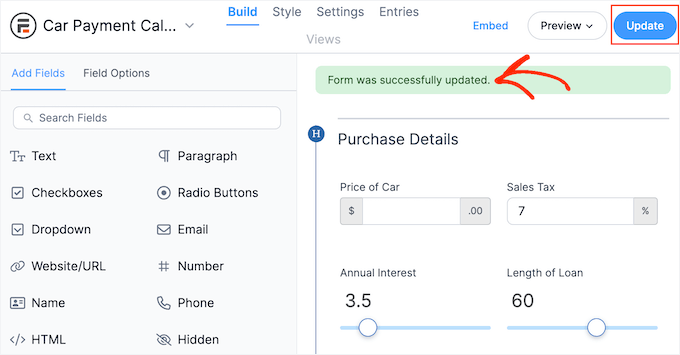
WordPressサイトに自動車支払い計算機を追加する
さて、あなたは車の支払い計算機を作成したので、それはあなたのオンラインストアやWordPressのサイトに追加する時間です。単に新しいページを作成するか、電卓を表示したい既存のページを開きます。
次に「+」アイコンをクリックし、「Formidable Forms」と入力します。右のブロックが表示されたら、クリックしてページに追加してください。
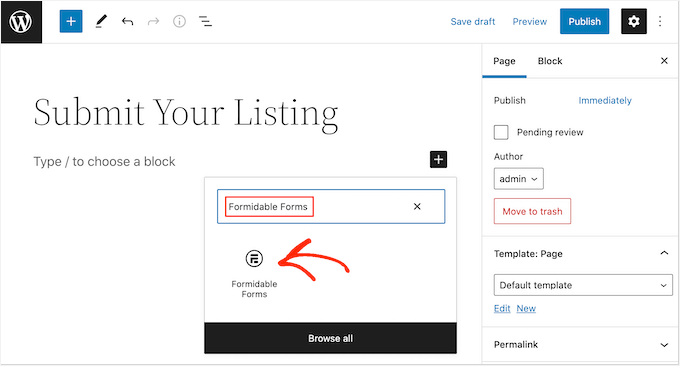
その後、「フォームの選択」ドロップダウンを開き、先ほど作成した支払い計算機を選択するだけです。
WordPressが自動的にフォームを読み込むようになります。
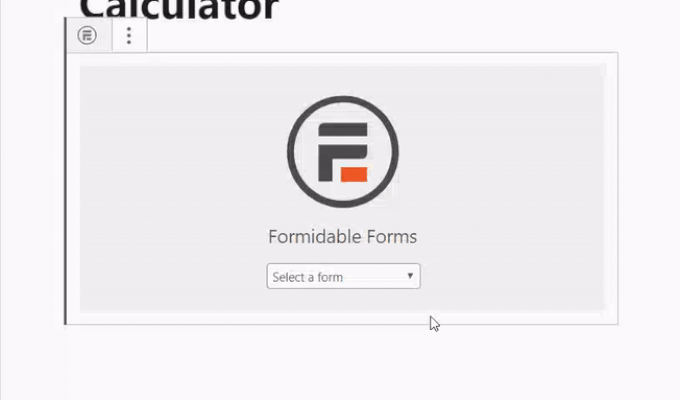
電卓をライブにするには、単に’更新’または’公開する’ボタンをクリックします。今、あなたのサイトを訪問した場合、あなたは車の支払い電卓が表示されます。
ボーナス・リソース 🔗:カーディーラーサイトを成長させる
WordPressカーサイトをさらに活用するために、関連するチュートリアルやツールを厳選しました:
- WordPressでレンタカーサイトを作る方法
- お買い物カゴのパーツをオンラインで販売する方法
- WordPressで車を販売するためのベストプラグイン
- カーディーラーに最適なWordPressテーマ
- WordPressでフォームの放棄をトラッキングして減らす方法
この投稿が WordPress で自動車ローンの支払額を計算する方法を学ぶのに役立てば幸いです。WordPress のフォームを使うための究極のガイドや、WPForms vs Gravity Forms vs Fomidable Forms についての意見もご覧ください。
If you liked this article, then please subscribe to our YouTube Channel for WordPress video tutorials. You can also find us on Twitter and Facebook.





Dennis Muthomi
Quick question on how these calculators work – do the calculations happen in the user’s browser or does it ping the server which then returns the calculated results back to the browser??
just curious about the tech behind it for performance and user experience considerations
WPBeginner Support
If you have the form send an email notification then it will use server resources to send the confirmation.
Admin
Dennis Muthomi
hi, thanks for your reply, WPBeginner Support.
I apologize if my original question was unclear. I’m specifically wondering if the loan/payment calculations happen client-side (in the user’s browser) or server-side. Could you please clarify where these calculations take place when using form plugins like WPForms or Formidable Forms? Thanks for your help!
WPBeginner Support
For the moment the calculations are server side.